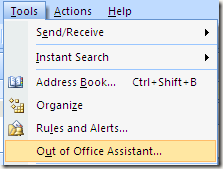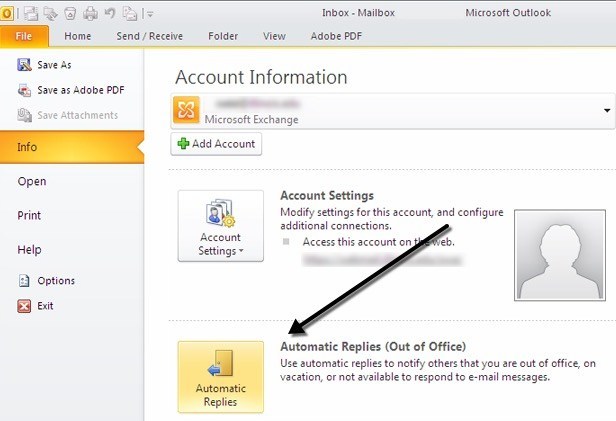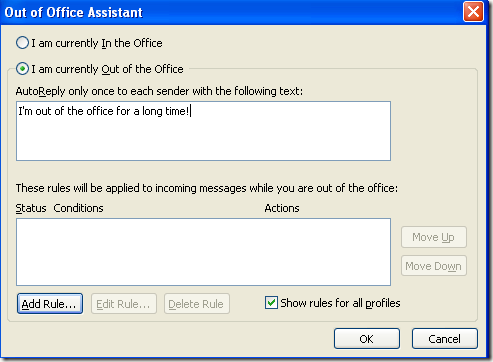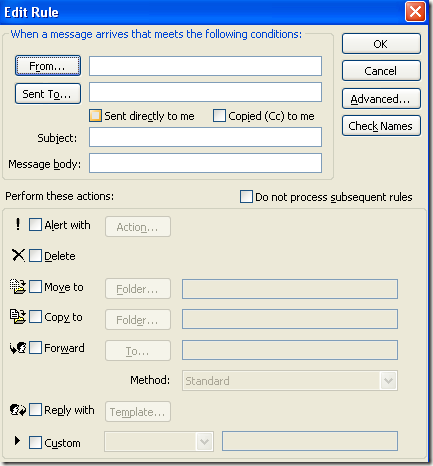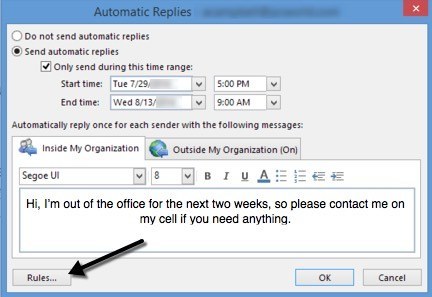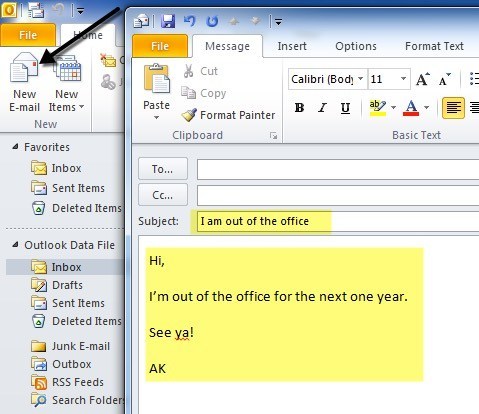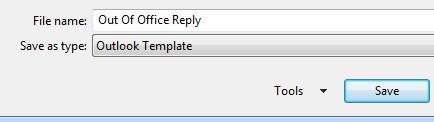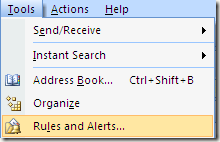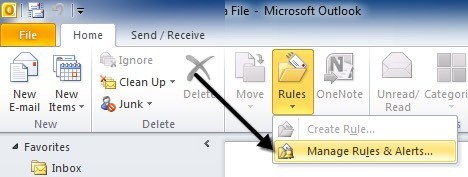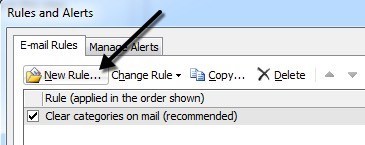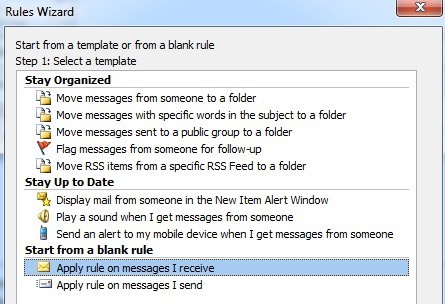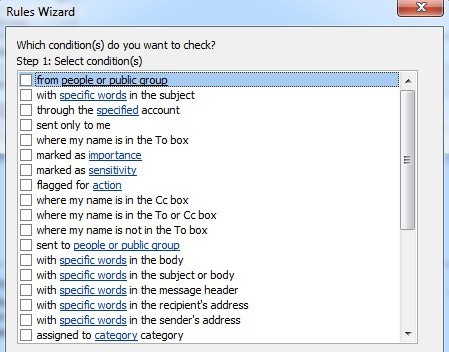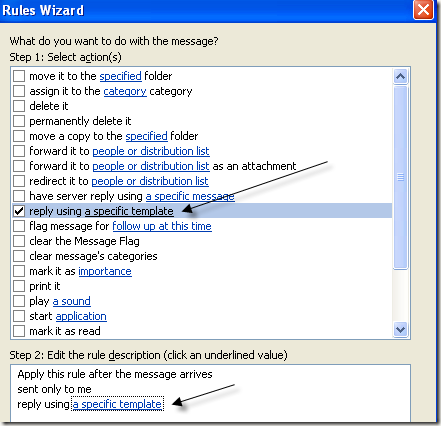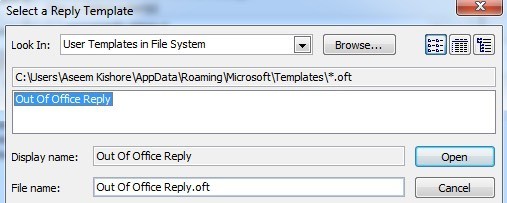即将离开办公室并需要在Outlook中设置离开办公室,离开或假期消息?你会认为这将是非常容易的,但不幸的是它不是!实际上有两种创建自动回复的方法,它取决于Outlook是独立的还是使用Microsoft Exchange。
如果您在企业环境中并且Outlook已连接到MS Exchange,则设置不在办公室回复其实很容易。让我们首先介绍一下这个方法然后如果你不使用Exchange,我们将讨论如何做到这一点。
离开办公室消息w Exchange
在Office 2007及更早版本中,去到工具,然后点击外出时的助理程序。请注意,使用Exchange时,这应该在Outlook 2003和Outlook 2007中自动存在。如果您没有看到该选项,则表示您没有使用Exchange。
在Office 2010和Office 2013中,您必须单击文件标签,然后信息,您会看到一个名为自动回复(外出)的按钮。
在Office 2007及更早版本中,单击我当前不在办公室单选按钮,然后在中键入消息AutoReply框。
继续并提出您将要出去的日期,并提供任何联系信息,以防万一是紧急情况等。如果您点击确定,每个人都会收到此消息,直到您返回此对话框并将其更改为我目前在办公室。
您可以当您不在办公室时,点击添加规则,还可以为收到的消息添加规则。如果您想对来自不同人的电子邮件执行某些操作,这将非常有用。例如,如果您收到来自客户的电子邮件,您可能希望将其转发到手机或使用与内部员工使用的电子邮件模板不同的电子邮件模板进行回复。如果您不知道如何使用规则,请阅读如何创建Outlook规则 上的上一篇文章。
在Outlook 2010中和2013年,它有点不同。当您点击自动回复时,您会看到如下所示的弹出对话框。
选择发送自动回复按钮,然后选中仅在此时间范围内发送框,如果您知道将要离开的确切日期。如果您取消选中此选项,它只会自动回复,直到您手动选择不发送自动回复。
这个版本的优点还在于您可以为内部人员和组织外部人员设置单独的自动回复设置。同样,与早期版本的Office一样,如果要向自动回复添加例外,则单击规则。
不带Exchange的外出邮件
如果你有Outlook with Exchange,那么这很好,但是如果你无权访问外出时助理或自动回复,该怎么办?那么有一种方法可以通过创建自动回复规则以及不在办公室模板来模拟不在办公室的助理。以下是以下步骤:
步骤1:首先在Outlook中创建一条新邮件,就好像您要写某人一封电子邮件一样。不要在TO或CC框中放任何东西。输入您的电子邮件消息并输入主题。
单击Microsoft Office按钮或文件在较新版本的Office中选择另存为。在“保存类型”组合框中,选择Outlook模板。在文件名框中键入名称,例如外出回复,然后点击保存。
第2步:现在,我们需要做的就是创建规则并告诉Outlook使用我们刚刚创建的新电子邮件模板。对于Office 2007,请单击工具菜单,然后转到规则和警报。
在Office 2010和2013中,单击主页选项卡,然后单击规则,然后单击管理规则&提醒。
点击电子邮件规则下的新规则创建新的Outlook规则。
在从空白规则开始部分下,继续并单击在旧版本的Office中检查邮件在新版本的Office中对我接收的邮件应用规则e,然后点击下一步。
接下来,您必须选择要检查的条件(如果有)。对于不在办公室的自动回复,我通常不会检查任何内容,因为我希望它适用于我收到的任何电子邮件。
请点击接下来,然后在操作下,选中“使用特定模板回复”框,然后在底部的第二个文本框中,点击特定临时晚。
现在从模板列表中选择之前创建的模板。如果您没有看到模板,请单击查找组合框,然后选择在文件系统中使用模板。
点击打开,然后点击完成。现在,无论何时收到新电子邮件,都会使用您的自动回复模板发送自动回复。 Outlook会记住它发送消息的人,并且只会将其发送到每个电子邮件地址。
要关闭它,您必须返回规则和警报并取消选中规则旁边的框。此外,您必须确保在您离开之前在您的计算机上打开Outlook,以便它发送自动回复!如果您有任何疑问,请随时发表评论。享受!